Wis eenvoudig alle inhoud en instellingen op iPhone, iPad of iPod volledig en permanent.
- Wis iPhone Junk-bestanden
- Wis de iPad-cache
- Wis iPhone Safari-cookies
- Duidelijke iPhone-cache
- Wis het iPad-geheugen
- Wis iPhone Safari-geschiedenis
- Verwijder iPhone-contacten
- Verwijder iCloud Backup
- Verwijder iPhone e-mails
- Verwijder iPhone WeChat
- IPhone WhatsApp verwijderen
- IPhone-berichten verwijderen
- Verwijder iPhone-foto's
- Verwijder de iPhone-afspeellijst
- Verwijder iPhone Beperkingen Toegangscode
Hoe een iPhone te wissen in 3 toonaangevende methoden
 Bijgewerkt door Lisa Ou / 21 juli 2023 14:20
Bijgewerkt door Lisa Ou / 21 juli 2023 14:20Hoi! Ik was van plan mijn iPhone aan mijn vriend te verkopen. Eigenlijk heeft ze al besloten om het te halen. Ik kan het haar echter nog niet geven omdat ik mijn bestanden nog op mijn iPhone heb staan. Ik wil ze allemaal op mijn telefoon verwijderen. Het probleem is dat ik niet weet hoe. Kun je me vertellen hoe ik een iPhone moet wissen voordat ik hem verkoop? Ik ben bereid te wachten op een antwoord van jullie, jongens. Ontzettend bedankt!
Laten we het meteen oplossen! Hieronder zie je 3 methoden die erg handig zijn voor een beginneling zoals jij. Kies de gemakkelijkste procedure die u verkiest. Ga verder.
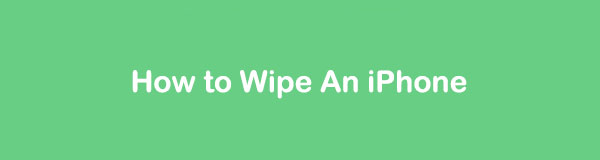

Gidslijst
FoneLab iPhone Cleaner is de beste iOS-gegevensreiniger die eenvoudig alle inhoud en instellingen of specifieke gegevens op iPhone, iPad of iPod Touch kan wissen.
- Reinig ongewenste gegevens van iPhone, iPad of iPod touch.
- Wis snel gegevens met eenmalig overschrijven, waardoor u tijd kunt besparen voor veel gegevensbestanden.
- Het is veilig en gemakkelijk te gebruiken.
Deel 1. Een iPhone wissen via Factory Reset
iPhone heeft een standaardinstelling om al uw gegevens te wissen. Het is de handigste manier om het te gebruiken omdat het gratis is. Bovendien hoeft u geen hulpprogramma van derden te downloaden. Zorg ervoor dat u vóór deze procedure al een back-up van uw bestanden hebt gemaakt. Het is voor de veiligheid van uw bestanden.
Volg de onderstaande gedetailleerde stappen om te leren hoe u een iPhone kunt wissen iPhone terugzetten naar fabrieksinstellingen. Ga verder alstublieft.
Stap 1Zoek de iPhone Instellingen app op je iPhone. Tik er daarna op om het op je telefoon te starten. Veeg naar beneden op de hoofdinterface en vind de Algemeen knop. Tik erop om meer opties te zien.
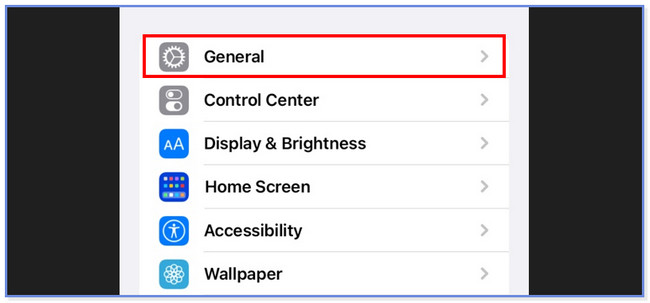
Stap 2Tik onderaan op de iPhone overzetten of resetten knop. Daarna leidt de telefoon u naar een ander scherm. Tik op de Wis alle inhoud en instellingen knop onderaan. Bevestig daarna de actie door het wachtwoord in te voeren voor uw Apple ID die is aangemeld bij uw iPhone.
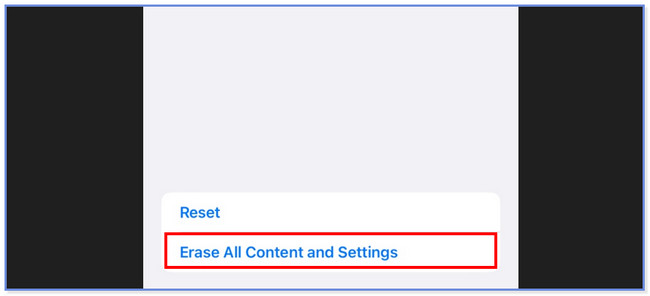
Deel 2. Een iPhone wissen met FoneLab iPhone Cleaner
Heb je ooit gehoord hoe gebruiksvriendelijk FoneLab iPhone-reiniger is het wissen van een iPhone? Welnu, we zullen de kenmerken ervan opsommen om het u te bewijzen. Bekijk ze hieronder.
FoneLab iPhone Cleaner is de beste iOS-gegevensreiniger die eenvoudig alle inhoud en instellingen of specifieke gegevens op iPhone, iPad of iPod Touch kan wissen.
- Reinig ongewenste gegevens van iPhone, iPad of iPod touch.
- Wis snel gegevens met eenmalig overschrijven, waardoor u tijd kunt besparen voor veel gegevensbestanden.
- Het is veilig en gemakkelijk te gebruiken.
- Het kan privégegevens en apps snel verwijderen.
- Het biedt 3 wisniveaus voor je iPhone: laag, gemiddeld en hoog. Als u het Low Level gebruikt, overschrijft de tool uw gegevens eenmalig. Als u het gemiddelde niveau kiest, dweilt het uw iPhone 2 keer en laat geen spoor achter om te wissen. En als u het hoge niveau selecteert, wist de tool uw telefoongegevens 3 keer om deze schoon te maken.
- Het kan ongewenste bestanden wissen en applicaties verwijderen.
- Het kan grote bestanden verwijderen en foto's op je iPhone opschonen.
Er is meer dat u kunt ontdekken over deze tool. Scrol hieronder voor meer informatie over het wissen van een iPhone.
Stap 1Download de software op uw computer. Stel het daarna in door op het gedownloade bestand te klikken. Stel het later in en installeer het op uw computer. De computer start het hulpprogramma automatisch. Verbind de telefoon met de computer via een compatibele USB-kabel. Je zult je iPhone daarna in de software zien.
Opmerking: als de computer uw iPhone niet herkent, klikt u op de Het aangesloten apparaat kan niet worden herkend knop. Later zul je instructies zien om dit te bereiken.
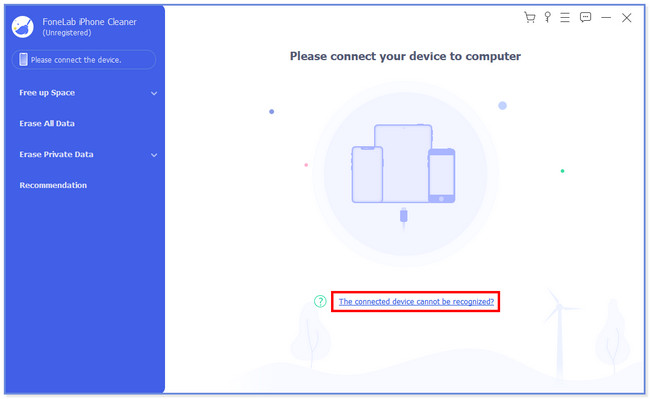
Stap 2Klik op de Verwijder alle data knop aan de linkerkant. Daarna wordt het scherm geladen. De tool vereist dat u het beveiligingsniveau selecteert dat u voor uw bestanden wilt gebruiken. In het geval van uw iPhone is het beter om het Hoge niveau te selecteren. Zoals vermeld in de beschrijving, wist de tool uw telefoongegevens 3 keer om deze schoon te maken.
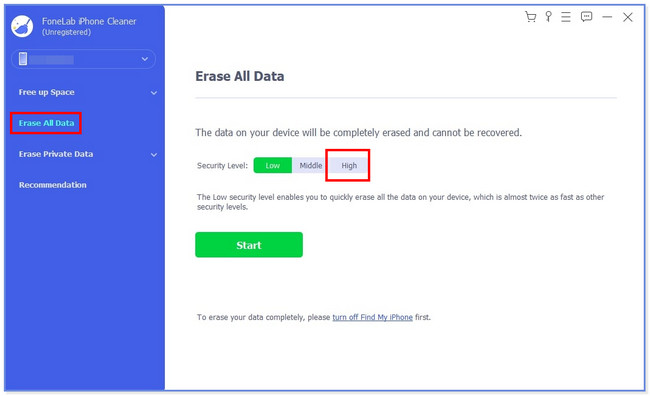
Stap 3De tool vereist dat u uw Find My iPhone-functie uitschakelt. Als u niet weet hoe, volg dan de instructies op het scherm. U moet ook het wachtwoord van uw Apple ID invoeren om de actie op uw iPhone te voltooien. Klik daarna op de OK pictogram om door te gaan naar de volgende stap.
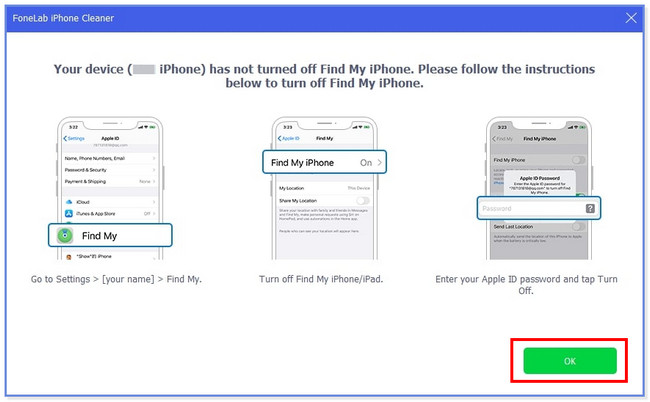
Stap 4De tool leidt u naar een ander scherm. Lees de Opmerkingen gedeelte onderaan de software. Er zijn waarschuwingen die u moet onthouden om een soepel proces te hebben. Typ daarna de 0000 code op de doos. Klik op de Wissen knop daarna om te beginnen met het wissen van de gegevens van uw iPhone.
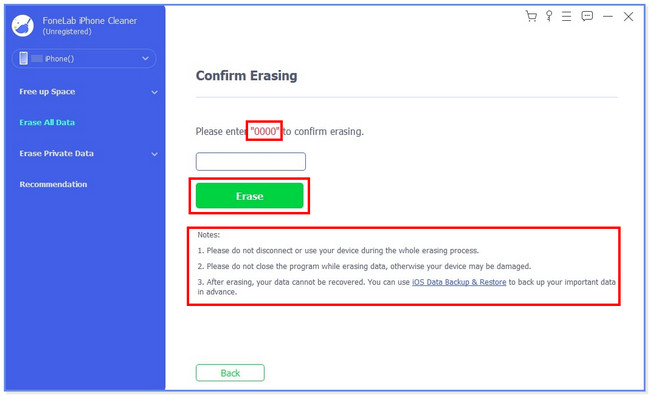
FoneLab iPhone Cleaner is de beste iOS-gegevensreiniger die eenvoudig alle inhoud en instellingen of specifieke gegevens op iPhone, iPad of iPod Touch kan wissen.
- Reinig ongewenste gegevens van iPhone, iPad of iPod touch.
- Wis snel gegevens met eenmalig overschrijven, waardoor u tijd kunt besparen voor veel gegevensbestanden.
- Het is veilig en gemakkelijk te gebruiken.
Deel 3. Een iPhone wissen met iCloud
U kunt de iCloud-website gebruiken om alle gegevens op uw iPhone op afstand te wissen. Je hebt alleen het iCloud-account nodig dat je voor je iPhone hebt gebruikt. Daarna kunt u het proces draadloos uitvoeren.
Bovendien kunt u iCloud gebruiken om te leren hoe u een iPhone kunt wissen zonder wachtwoord. U moet echter de Zoek mijn-functie van uw iPhone inschakelen voordat u uw toegangscode vergeet. Zo niet, dan kun je het op geen enkele manier gebruiken.
Lees de gedetailleerde stappen hieronder om te weten hoe iCloud werkt om uw iPhone-gegevens te wissen.
Stap 1Open uw computer en start de webbrowser. Typ in en zoek naar www.icloud.com/find website. Het scherm wordt geladen. Klik op de Inloggen pictogram in het midden van de hoofdinterface.
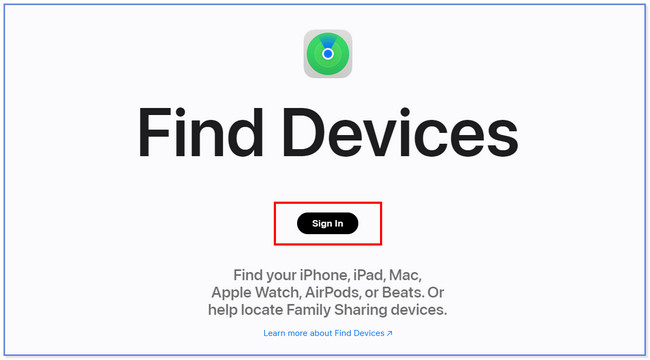
Stap 2Voer uw Apple ID in op het volgende scherm. Voer daarna het wachtwoord in om in te loggen op het iCloud-account dat u voor uw iPhone hebt gebruikt.
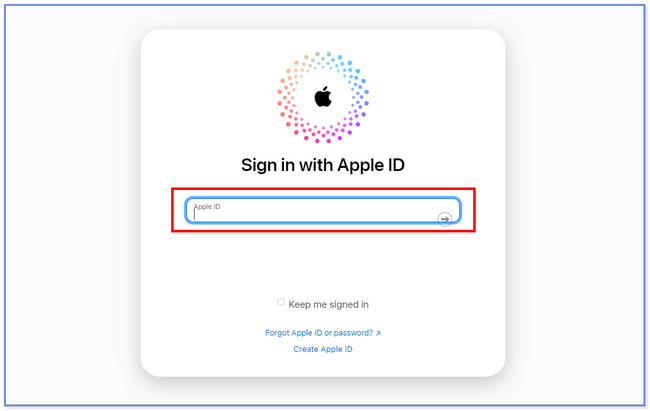
Stap 3Klik op de Werkt op alle toestellen -knop en kies de iPhone die u wilt wissen. Klik er daarna op om er meer opties over te zien. Klik later op de Wissen van de iPhone knop eronder. Later worden de iPhone-gegevens ook van uw iPhone verwijderd.
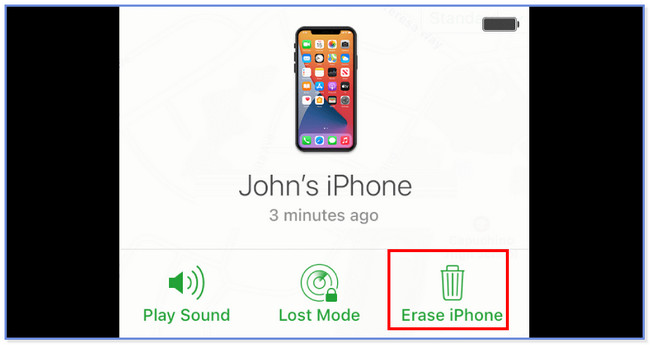
FoneLab iPhone Cleaner is de beste iOS-gegevensreiniger die eenvoudig alle inhoud en instellingen of specifieke gegevens op iPhone, iPad of iPod Touch kan wissen.
- Reinig ongewenste gegevens van iPhone, iPad of iPod touch.
- Wis snel gegevens met eenmalig overschrijven, waardoor u tijd kunt besparen voor veel gegevensbestanden.
- Het is veilig en gemakkelijk te gebruiken.
Deel 4. Veelgestelde vragen over het wissen van een iPhone
1. Hoe zet ik mijn iPhone 11 terug naar de fabrieksinstellingen met alleen de knoppen?
U kunt enkele opdrachten uitvoeren op de knoppen van uw iPhone. Het omvat een harde reset of geforceerd opnieuw opstarten, opnieuw opstarten, enz. U kunt uw telefoon echter niet terugzetten naar de fabrieksinstellingen met alleen de knoppen.
2. Waarom wordt de iPhone niet teruggezet naar de fabrieksinstellingen?
Er zijn veel redenen waarom u uw iPhone niet kunt resetten naar de fabrieksinstellingen. Mogelijk bent u uw iPhone-toegangscode vergeten en heeft u het niet ingeschakeld Find My iPhone, inclusief uw Apple ID-wachtwoord. Er zijn waarschijnlijk ook iOS- of iTunes-fouten.
3. Verwijdert de fabrieksreset de Apple ID?
Nee. Bij het terugzetten naar de fabrieksinstellingen wordt uw Apple ID niet verwijderd, maar wordt deze tijdelijk van uw apparaat verwijderd. Het proces verwijdert alleen de gegevens en instellingen op uw iPhone. Het bevat foto's, video's, audio, documenten, netwerkinstellingen, enz. Daarna kunt u eenvoudig weer inloggen op uw account.
4. Hoe vaak moet je je iPhone terugzetten naar de fabrieksinstellingen?
U hoeft uw iPhone niet regelmatig terug te zetten naar de fabrieksinstellingen. Als u geen problemen heeft met uw iPhone, is het raadzaam dit niet te doen. In dit geval kunt u uw bestanden beveiligen. U hoeft uw iPhone ook niet herhaaldelijk in te stellen of te herstellen.
Zo eenvoudig kunt u uw iPhone-gegevens wissen. Als u zich meer zorgen maakt over uw iPhone, aarzel dan niet om contact met ons op te nemen; we beantwoorden graag uw vragen.
FoneLab iPhone Cleaner is de beste iOS-gegevensreiniger die eenvoudig alle inhoud en instellingen of specifieke gegevens op iPhone, iPad of iPod Touch kan wissen.
- Reinig ongewenste gegevens van iPhone, iPad of iPod touch.
- Wis snel gegevens met eenmalig overschrijven, waardoor u tijd kunt besparen voor veel gegevensbestanden.
- Het is veilig en gemakkelijk te gebruiken.
